Cách khắc phục lỗi “Obtaining IP Address” trên Android – QuanTriMang.com
Deprecated: trim(): Passing null to parameter #1 ($string) of type string is deprecated in /home/caocap/public_html/wp-content/plugins/fixed-toc/frontend/html/class-dom.php on line 98
Khi kết nối Wi-Fi trên điện thoại Android, nhiều người gặp phải lỗi “Obtaining IP Address”. Bạn nhận lỗi này khi router không thể gán địa chỉ IP cho thiết bị Android sau khi đã nhập mật khẩu. Thiết bị Android sẽ cố kết nối một lần nữa để nhận địa chỉ IP và nó sẽ tiếp tục thực hiện thao tác này cho đến khi nhận được địa chỉ IP. Quá trình này có thể diễn ra trong nhiều giờ.
Nguyên nhân có thể gây ra lỗi “Obtaining IP Address” trên Android
Lý do đầu tiên có thể do bạn gõ sai mật khẩu, thay vì viết chữ hoa, bạn lại viết chữ thường. Do đó, hãy nhập lại mật khẩu và đảm bảo mỗi chữ cái, số được nhập chính xác.
Một lý lo khác là mạng của bạn đang gặp phải sự cố và do đó không thể gán địa chỉ IP cho thiết bị. Nếu tín hiệu mạng quá yếu bạn cũng có thể nhận thông báo lỗi này. Router có thể sẽ không gán địa chỉ IP cho thiết bị của bạn nếu nó kết nối với đủ số lượng thiết bị.
Xem thêm: Khắc phục một số vấn đề về Wi-Fi thường gặp trên thiết bị Android
Cách khắc phục lỗi không lấy được địa chỉ IP trên Android
Phương pháp đầu tiên bạn có thể thử để khắc phục lỗi không lấy được địa chỉ IP là kiểm tra cài đặt IP. Mở Settings và đảm bảo đã bật Wi-Fi.

Nhấn và giữ trên mạng muốn kết nối, trên cửa sổ xuất hiện, chọn hộp “Show Advanced options” và chạm vào menu “IP settings”. Chọn Static và gõ địa chỉ IP [email protected]@@ (ba số cuối bạn có thể chọn từ 1 đến 225).
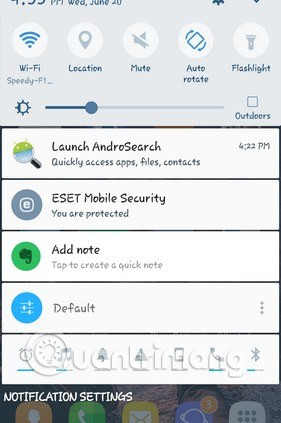
Sau đó lưu các thay đổi. Nếu cách này không hiệu quả, bạn có thể chuyển về DHCP và kiểm tra xem vấn đề đã được khắc phục chưa.
Quên mạng
Quên mạng là cách khắc phục dễ dàng, bạn chỉ cần truy cập vào Settings > Wi-Fi, nhấn và giữ mạng bạn không thể kết nối và chọn “Forget network”.
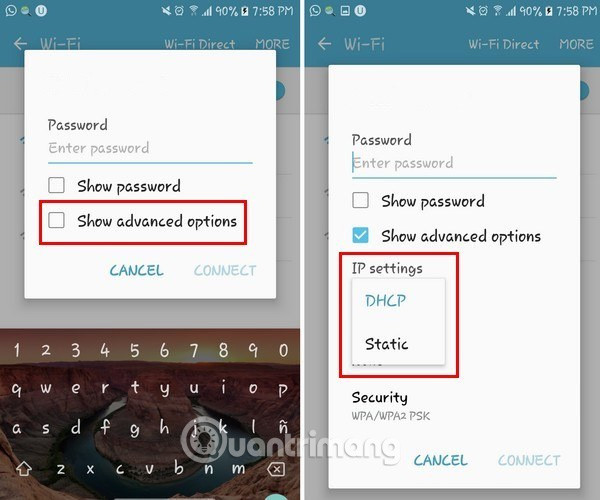
Sau khi quên mạng đó, bạn hãy thử tìm lại và kết nối với nó như lần đầu tiên bằng cách nhập mật khẩu.
Khởi động lại Router
Một số router có thể bị nóng khi bạn để chúng một thời gian dài và điều này có thể là nguyên nhân dẫn đến thiết bị không nhận được địa chỉ IP. Do đó, hãy tắt router trong một vài phút và bật nó lại.
Xem thêm: Tại sao khởi động lại router có thể khắc phục được nhiều vấn đề?
Thay đổi tên thiết bị
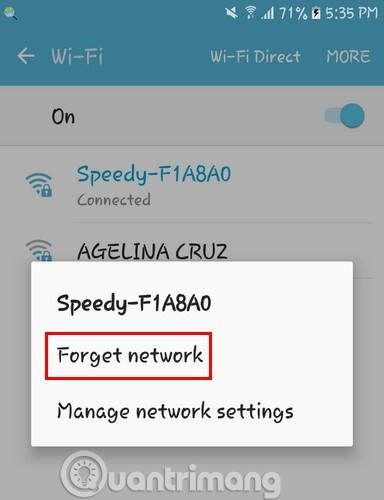
Nếu những cách trên vẫn không giải quyết được vấn đề, bạn có thể thử thay đổi tên thiết bị. Truy cập vào Settings và chọn About device > Device name. Bạn chỉ cần nhập tên mới cho thiết bị và chạm vào Done.
Nguyên nhân gây ra lỗi này khó có thể xác định, nhưng trên đây là một số phương pháp bạn có thể thử.
Chúc các bạn thực hiện thành công!
Xem thêm:
- Cách khắc phục lỗi kết nối Bluetooth và Wifi trên Android 8.0 Oreo
- Cách thiết lập chế độ ưu tiên mạng Wifi trên Android và iPhone
- Vì sao Wi-Fi trên máy tính luôn bắt sóng tốt hơn trên điện thoại?
- Share CrocoBlock key trọn đời Download Crocoblock Free
- Cung cấp tài khoản nghe nhạc đỉnh cao Tidal Hifi – chất lượng âm thanh Master cho anh em mê nhạc.
- 20 bí kíp tạo dáng chụp hình thần thái nhất ở bất kì nơi đâu
- Bán Tài Khoản ExPressVPN CODE PC Giá 300k/3 tháng – 500k/6 tháng – 700k/1 năm
- Ý nghĩa số 60: lộc đầy nhà, vinh hoa phú quý
- Hướng dẫn cách chuyển tiền cho tài khoản MOMO khác Thủ thuật
- Cách cài mật khẩu máy tính Win XP
Bài viết cùng chủ đề:
-
Sao kê tài khoản ngân hàng ACB-những điều cần biết
-
Acer Iconia B1-723 – Chính hãng | Thegioididong.com
-
Cách khắc phục lỗi Voz không vào được bạn không nên bỏ qua
-
Tắt mở màn hình iPhone cực nhanh, không cần phím cứng – Fptshop.com.vn
-
[SỰ THẬT] Review bột cần tây mật ong Motree có tốt không?
-
Chèn nhạc trong Proshow Producer, thêm nhạc vào video
-
Cách rút gọn link Youtube
-
Cách chuyển font chữ Vni-Times sang Times New Roman
-
Hack Stick War Legacy Full Vàng Kim Cương Tiền ❤️ 2021
-
Du lịch Thái Lan nên đi tour hay đi tự túc? – BestPrice
-
Cách reset Wifi FPT, đặt lại modem wifi mạng FPT
-
9 cách tra số điện thoại của người khác nhanh chóng, đơn giản – Thegioididong.com
-
Top 4 smartphone chạy chip Snapdragon 820 giá rẻ đáng mua – Tin công nghệ mới nhất – Đánh giá – Tư vấn thiết bị di động
-
Top 30 bộ phim Hàn có rating cao nhất mọi thời đại – Chọn Thương Hiệu
-
Top 9 game về chiến tranh Việt Nam bạn nên trải nghiệm ngay
-
EXP là gì? Ý nghĩa EXP trong game và các lĩnh vực khác
